С помощью VEGAS Effects вы можете создавать потрясающие визуальные эффекты для своих проектов в VEGAS Pro 19. Это мощное программное обеспечение предлагает вам множество возможностей, включая 3D-моделирование и расширенные настройки эффектов. В этом руководстве вы узнаете, как получить максимальную отдачу от VEGAS Effects, чтобы вывести свои видеопроекты на новый уровень.
Ключевые моменты
- VEGAS Effects входит в состав пакета VEGAS Pro Suite и обеспечивает комплексное редактирование эффектов.
- Вы можете работать как в VEGAS Effects, так и интегрировать эффекты непосредственно в проект VEGAS Pro.
- Программа поддерживает 3D-модели и позволяет редактировать визуальные эффекты в режиме реального времени.
Пошаговые инструкции
1. Начало работы с VEGAS Effects
Начните с открытия VEGAS Effects. Вы можете запустить его как отдельную программу или непосредственно из VEGAS Pro 19. Чтобы воспользоваться встроенной функцией, выберите клип, который хотите отредактировать, щелкните по нему левой кнопкой мыши и выберите в контекстном меню пункт "Редактировать в VEGAS Effects". Программа запустится.
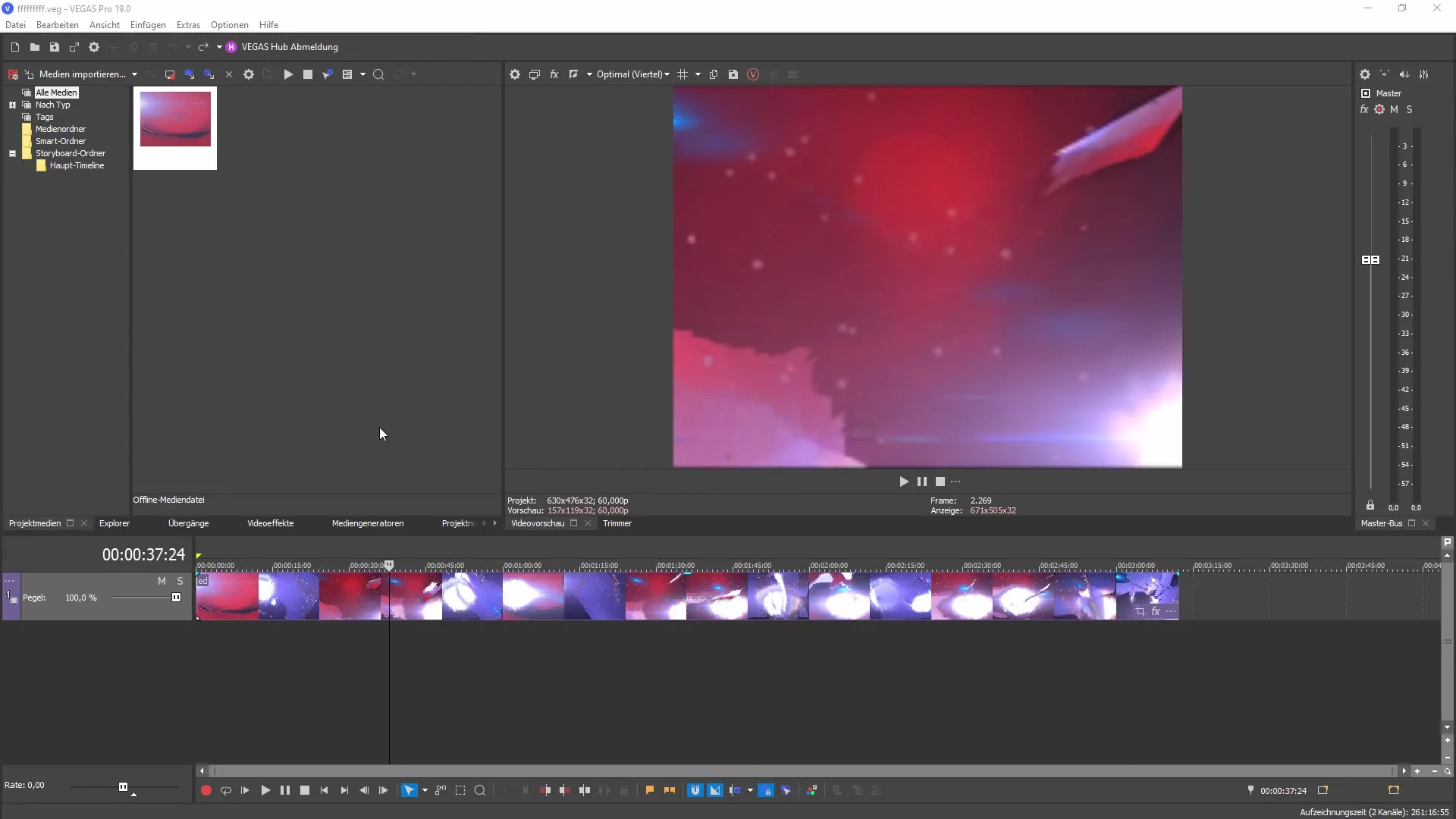
2. Знакомство с пользовательским интерфейсом
После открытия VEGAS Effects перед вами откроется пользовательский интерфейс, похожий на интерфейс VEGAS Pro. В нижней части вы увидите экран предварительного просмотра и временную шкалу. Слева находится окно проекта, в которое можно импортировать файлы. Ознакомьтесь с различными областями, чтобы оптимизировать рабочий процесс.
3. настройка параметров
Интересной частью пользовательского интерфейса являются опции, которые предлагают вам различные возможности настройки. Перейдите в строку меню и выберите "Параметры". Здесь вы можете установить продолжительность проекта, разрешение и другие важные настройки для вашей работы. Обратите внимание, что в настоящее время программа доступна только на английском языке, но в будущем будет выпущена версия на немецком.
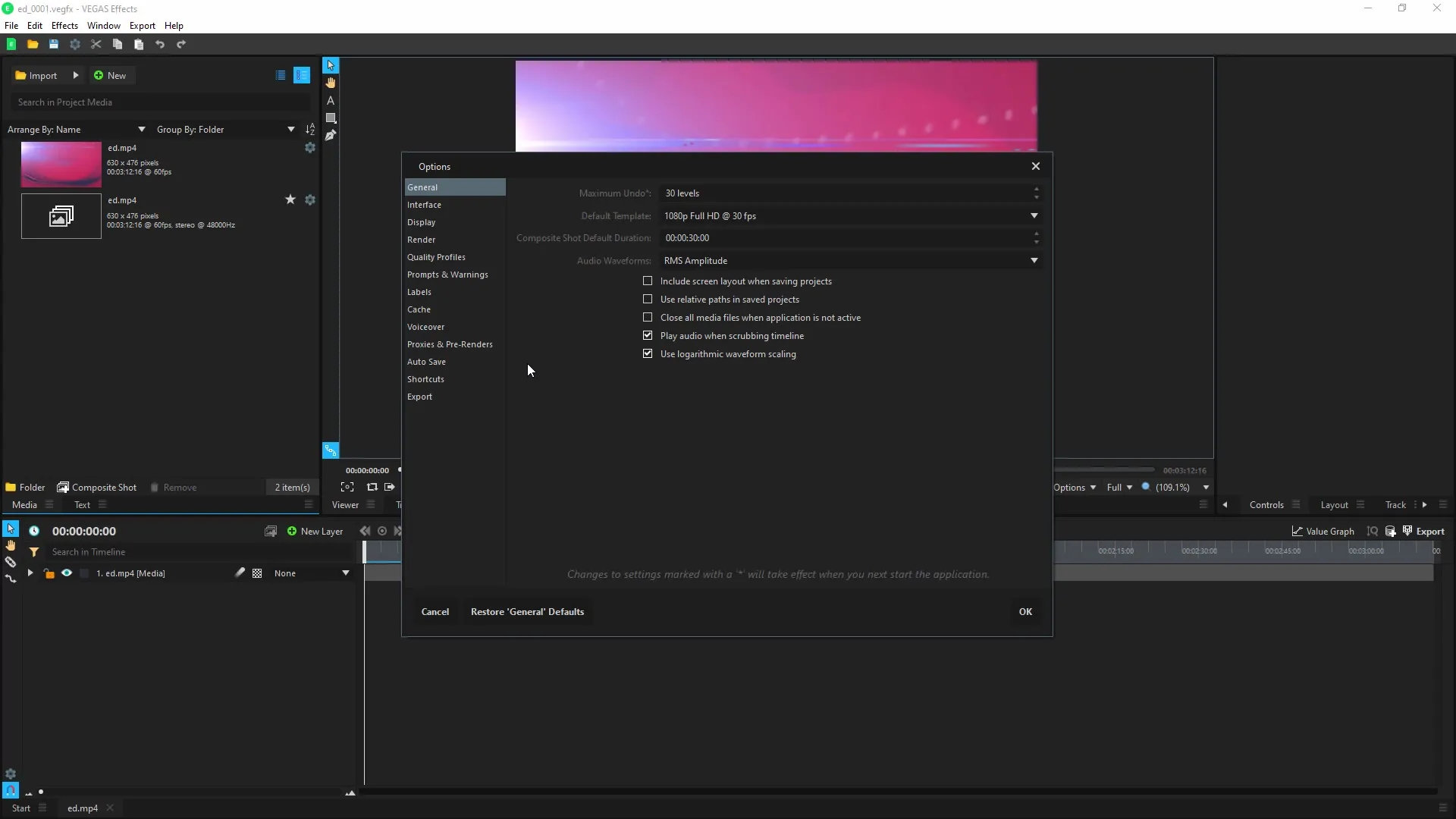
4 Эффекты и редактирование
В главном интерфейсе VEGAS Effects вы можете приступить к работе с эффектами. Например, нажмите на "Размытие" и перетащите эффект на клип. Появятся настройки эффекта размытия, и вы сможете настроить, насколько сильно он должен быть применен. Используйте функцию предварительного просмотра, чтобы увидеть немедленный результат.
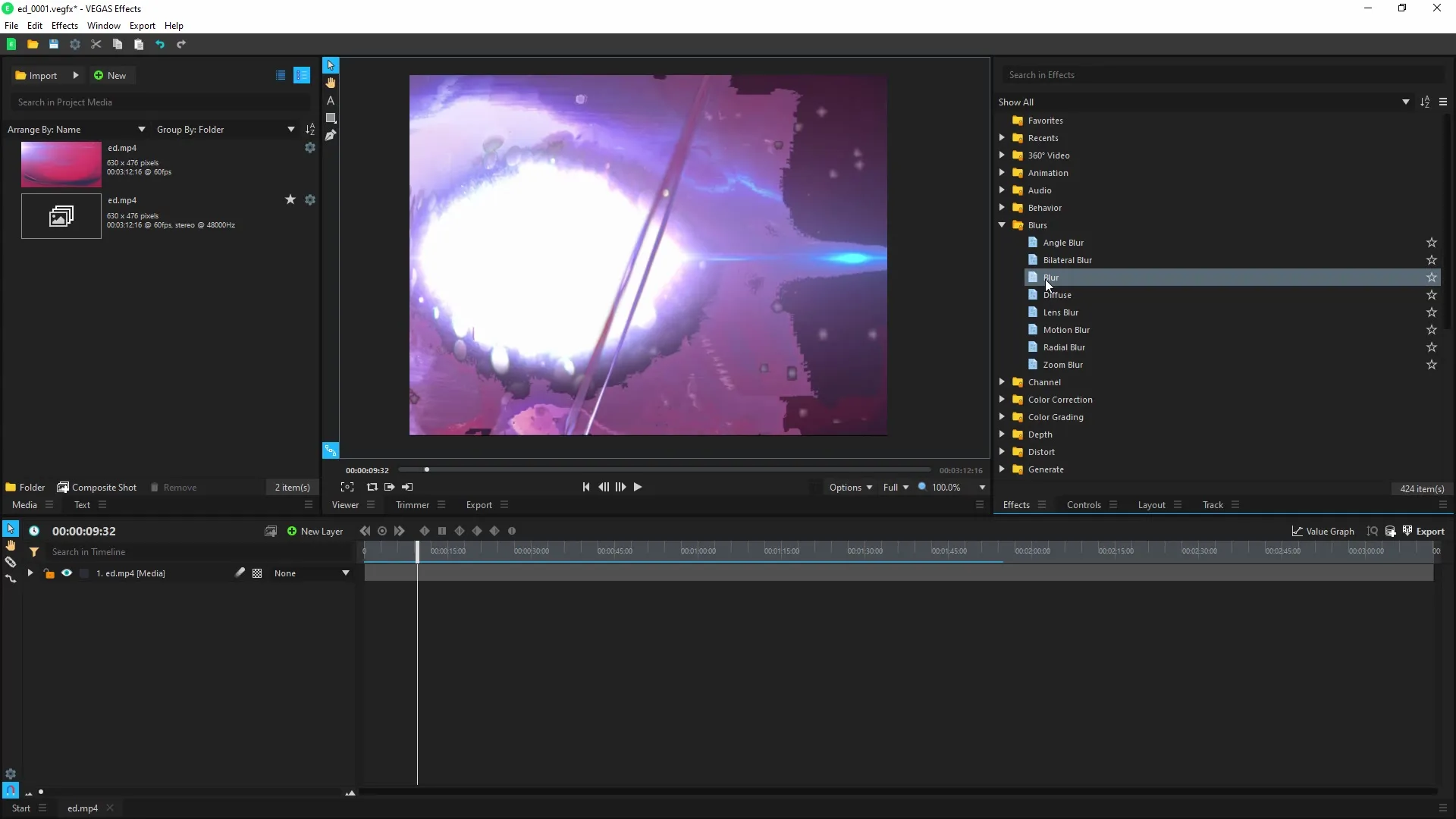
5. импорт 3D-моделей
Выдающейся особенностью VEGAS Effects является возможность импорта 3D-моделей. Нажмите на кнопку "Импорт" и выберите "3D-модель". Сюда можно добавить существующие 3D-файлы и настроить нужные параметры. Это открывает широкие возможности для графического дизайна.
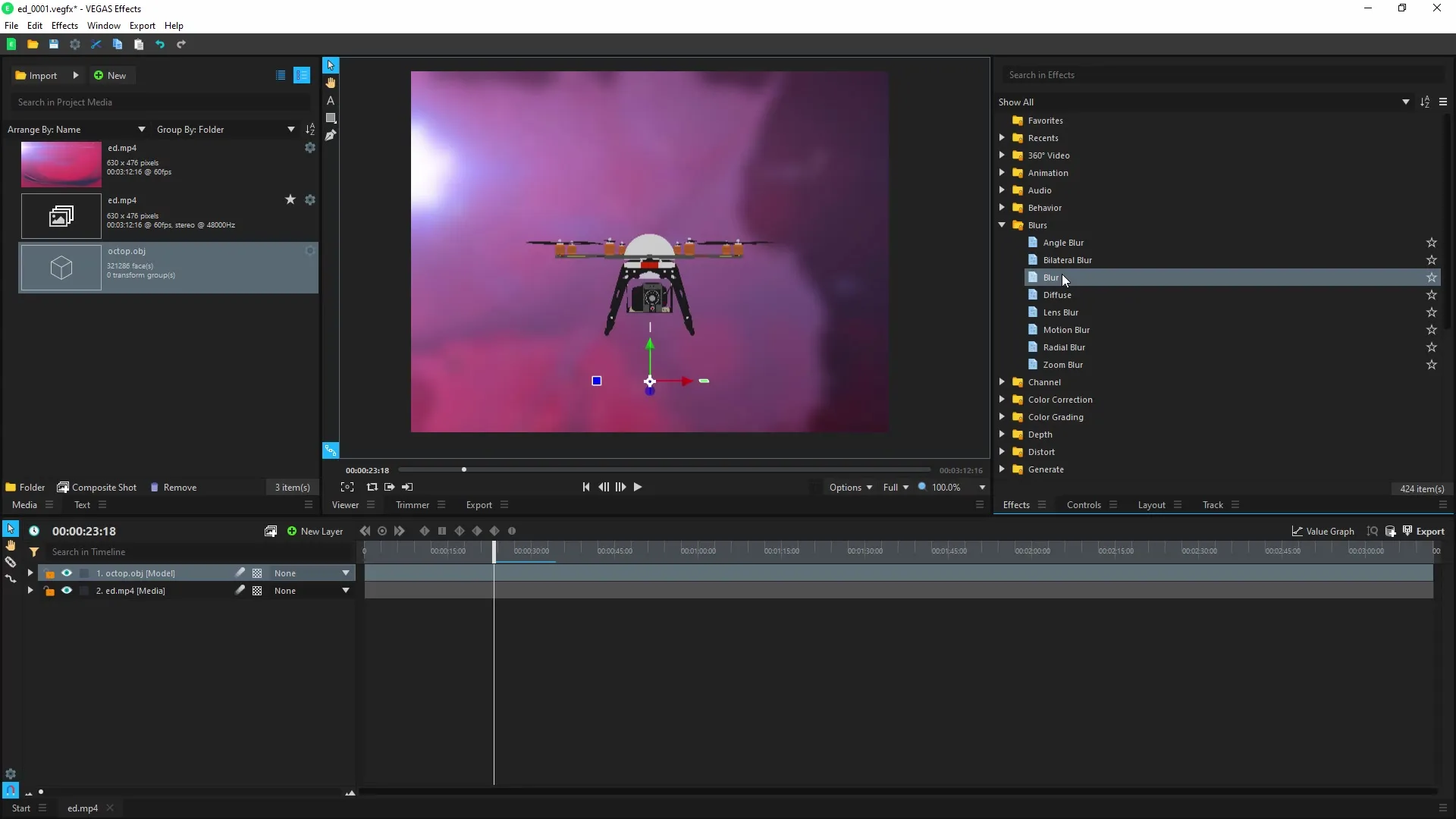
6. комбинируйте эффекты
Экспериментируйте с различными эффектами и комбинируйте их для своих клипов. В разделе "Поведение" можно задать определенные настройки, с помощью которых можно управлять поведением эффекта. Это похоже на выражения в After Effects и дает дополнительную свободу творчества.
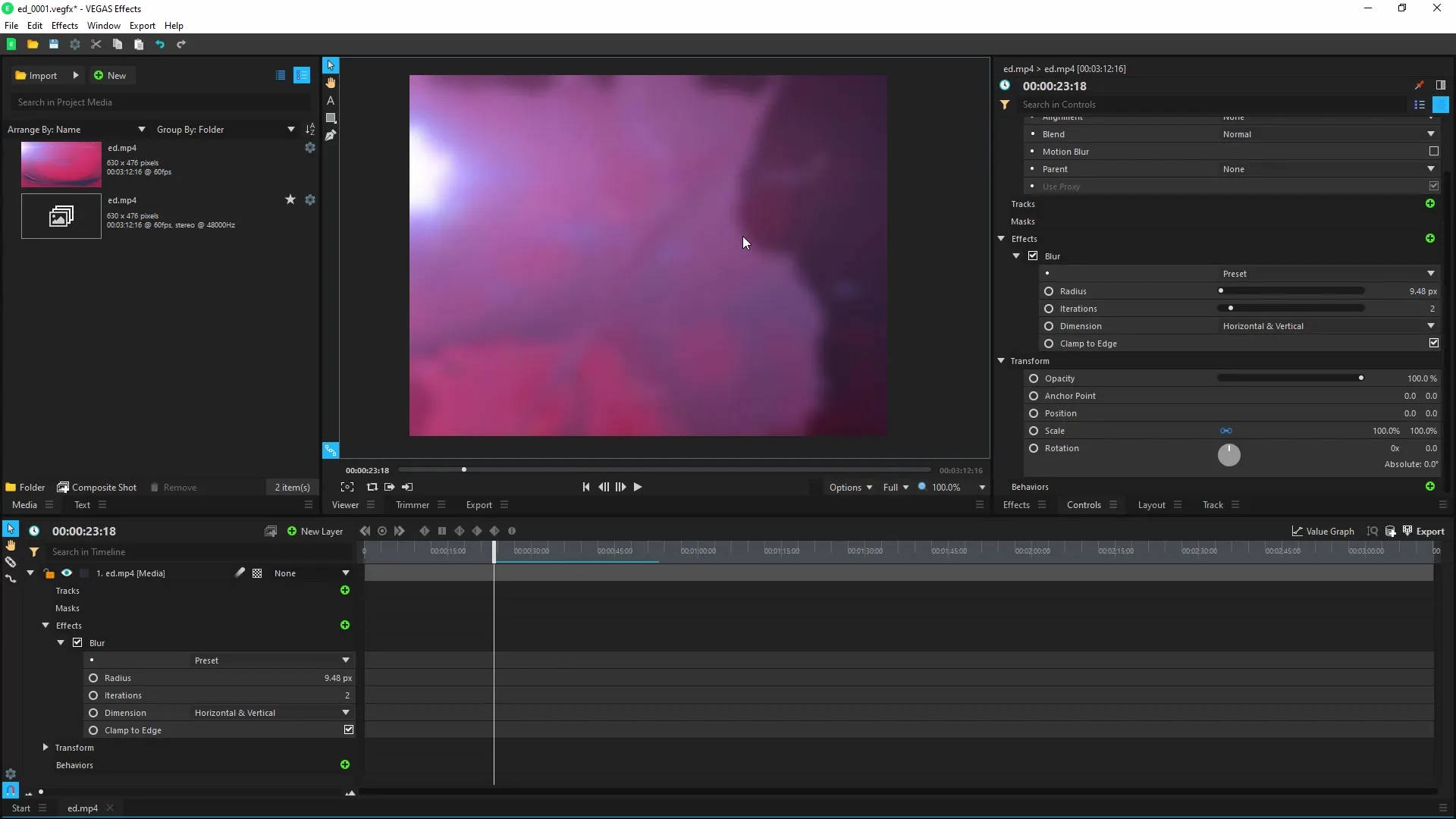
7 Экспорт вашей работы
Когда вы будете довольны изменениями, настанет время экспортировать проект. Перейдите в меню экспорта и выберите нужный формат. Убедитесь в том, что вы выбрали правильные настройки, чтобы получить наилучший результат для вашего проекта.
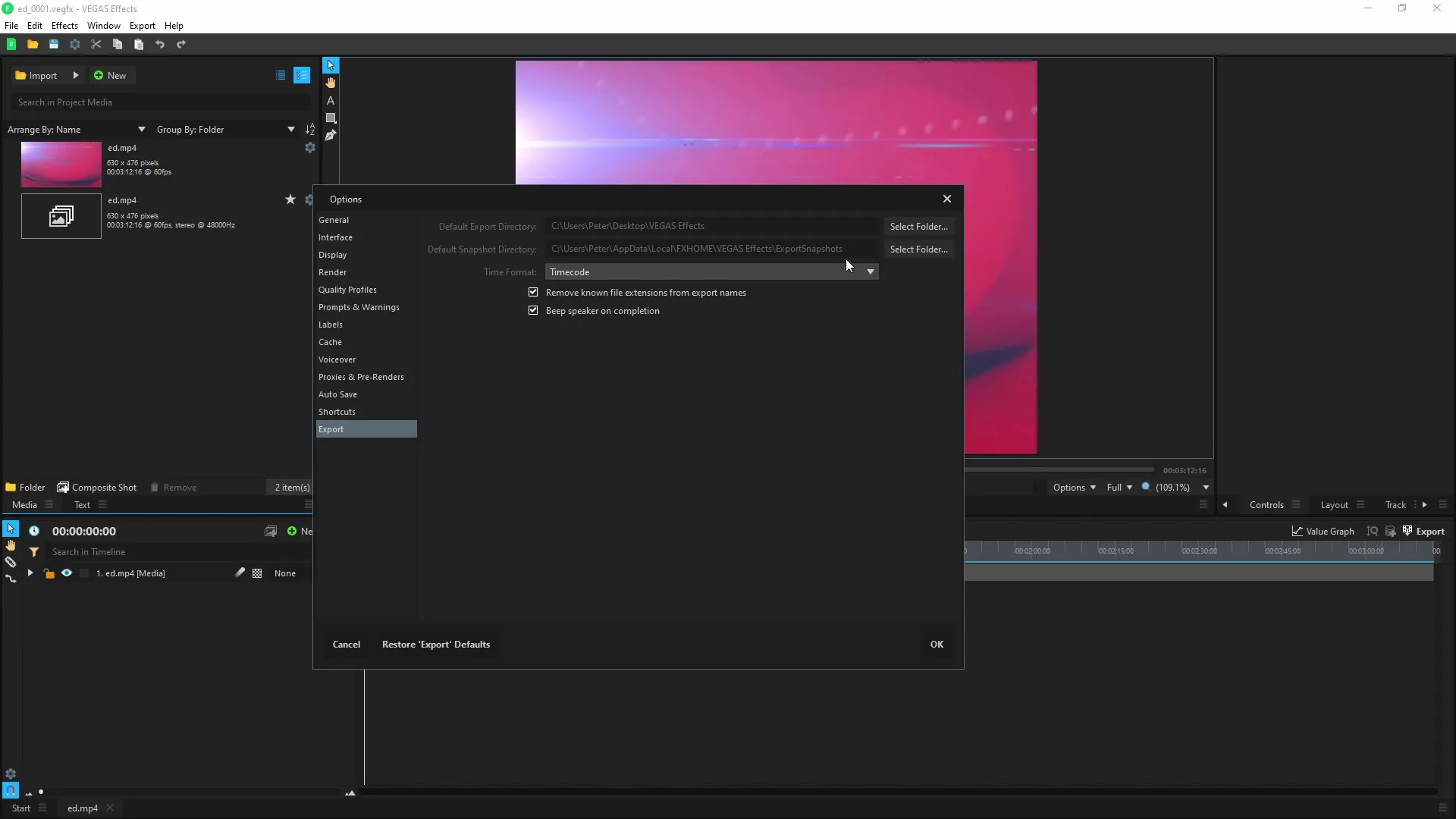
8. возврат к исходному клипу
Иногда вы можете захотеть вернуться к исходному клипу. Это можно сделать, отключив настраиваемые эффекты. Таким образом, вы сможете использовать клип снова, не теряя сделанных изменений.
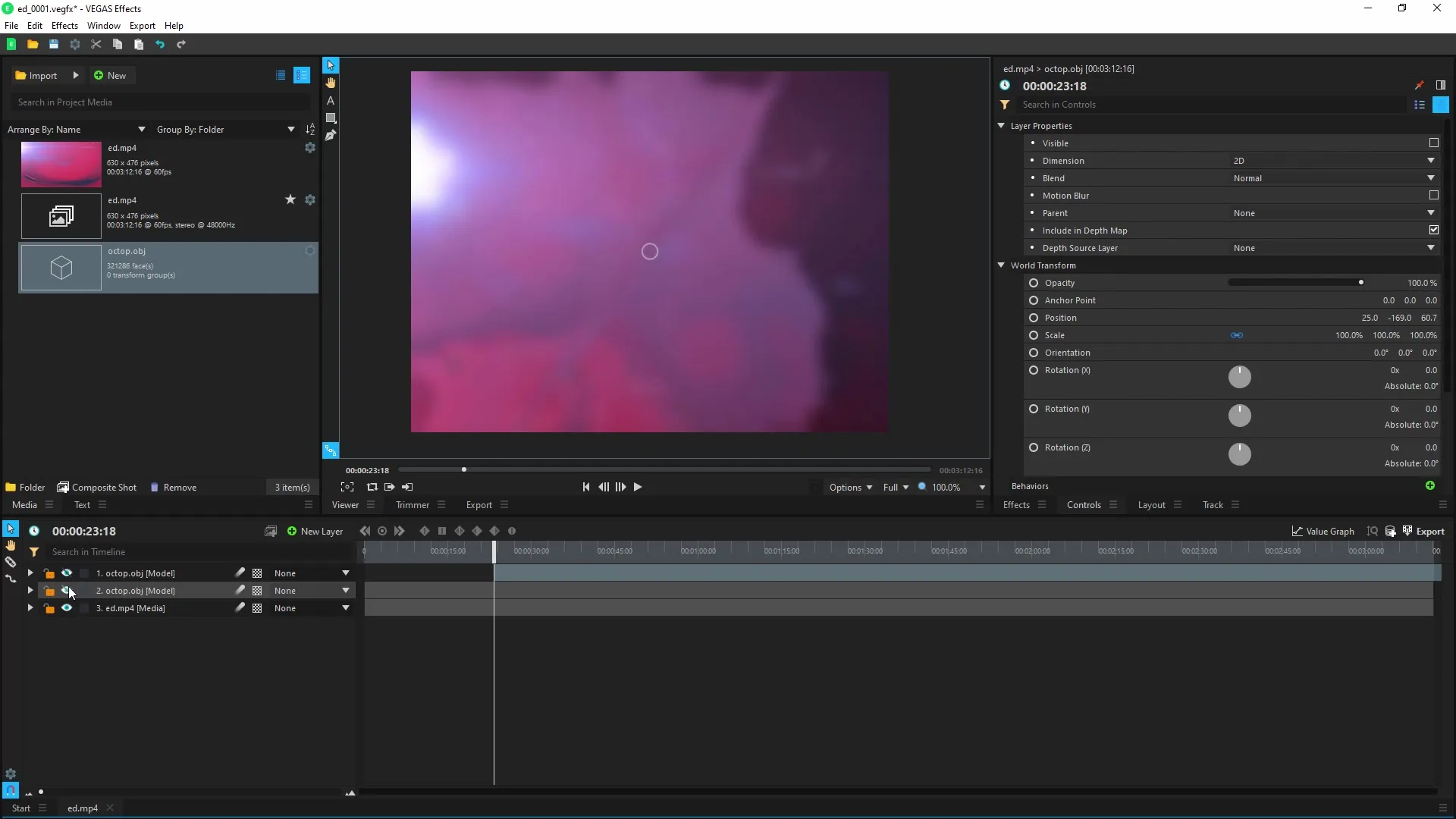
9 Оптимизация и регулярное сохранение
Регулярно сохраняйте информацию. Активируйте функцию автосохранения, чтобы не потерять работу. В зависимости от частоты сохранения можно настроить временные интервалы.
Резюме - MAGIX VEGAS Effects: пошаговое руководство по использованию
Теперь у вас есть полное представление о том, как использовать VEGAS Effects. Начиная с базовых функций и заканчивая детальным редактированием, вам доступны многочисленные возможности для создания креативных и впечатляющих видеороликов.


